Для выполнения урока нам понадобится текстура потресканной стены, которую Вы можете скачать здесь, а также то изображение которому мы будем добавлять эффект. Если у Вас нет подходящего изображения Вы можете воспользоватся этим.
Шаг 1. Откройте оба изображения в Photoshop и разместите их так, как на рисунке ниже.
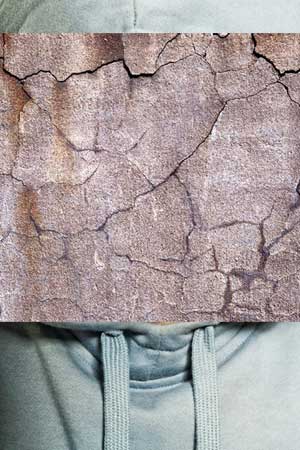
Шаг 2. Отразите текстуру по вертикали, для этого перейдите Редактирование > Трансформирование > Отразить по вертикали (Edit > Transform > Flip Vertical) и установите уровень непрозрачности 80%, затем смените Режим смешивания (Blend Mode) слоя с текстурой на Умножение (Multiply).

Шаг 3. После этого перейдите Редактирование > Трансформирование > Деформация (Edit > Transform > Warp) и измените форму текстуры как на рисунке ниже.

Шаг 4. Копируйте текстуру еще раз на наш холст, смените Режим смешивания (Blend Mode) на Умножение (Multiply) и установите уровень непрозрачности 80%. После этого измените форму текстуры как на рисунке ниже.
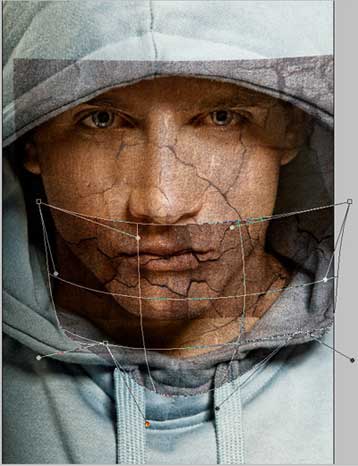
Шаг 5. Спрячьте верхний слой с текстурой и перейдите на нижний слой, который покрывает лицо. Выберите инструмент Ластик (Eraser Tool), установите настройки для кисти: мягкая, круглая, размером 20px и обработайте края, убрав текстуру выходящую за пределы лица.

Шаг 6. Вернитесь на скрытый слой, который покрывает шею, и сделайте его видимым. Обработайте края таким же образом.

Шаг 7. Соедините два слоя вместе смените Режим смешивания (Blend Mode) на Умножение (Multiply). Теперь нужно добавить резкости слою, для этого возмите инструмент Резкозсть (Sharpen Tool), установите настройки для кисти: мягкая, круглая, размером 400px и проведите ею несколько раз по слою

Шаг 8. Теперь нужно очистить глаза от текстуры. Для этого используйте инструмент Ластик (Eraser Tool), с мягкой круглой кистью размером 10px.

Шаг 9. Возьмите инструмент Осветлитель (Dodge Tool), установите Диапазон (Range): Света (Highlights),Экспозиция (Exposure): 35% и сделайте светлые части лица более яркими. Теперь возьмите инструмент Затемнитель (Burn Tool), установите Диапазон (Range): Тени (Shadows), Экспозиция(Exposure): 40% и добавте теней темным частам изображения.

Шаг 10. Займемся цветом лица. Перейдите Выделение > Загрузить выделенную область (Select > Load Selection). Создайте новый слой и залейте его #331E01 цветом.

Шаг 11. Нажмите Ctrl+D, чтобы убрать выделение, и смените Режим смешивания (Blend Mode) на Цветность (Color).

Шаг 12. Теперь нужно добавить холодных оттенков. Возьмите инструмент Прямоугольная область (Rectangular Marquee Tool), установите Растушевку (Feather) 100px и выделите часть изображения как на рисунке риже.

Шаг 13. Добавьте корректирующий слой - Цветовой тон\Насыщенность (Hue/Saturation). Установите Тон (Hue):218, Насыщенность (Saturation): 47 и Яркость (Lightness): 0. После этого нажмите Ctrl+D, чтобы убрать выделение.

Шаг 14. Возьмите инструмент Ластик (Eraser Tool), установите настройки для кисти: мягкая, круглая, размером100px и уберите немного текстуры с нижней части лица и шеи.

|